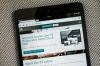Súbor DAT je jednoducho súbor, ktorý obsahuje údaje. Týmito údajmi môže byť obyčajný text alebo môže ísť o binárne kódovanie obrázka, videa alebo iného súboru. Napríklad niektoré e-mailové nástroje poskytujú obrázkové prílohy ako súbory DAT.
Keďže neviete, s akým typom údajov máte čo do činenia, jedným zo spôsobov, ako spracovať súbor DAT, je najprv ho otvoriť v textovom editore (ako je Poznámkový blok) a hľadať vodítka pre kódovanie. Keď poznáte formát kódovania, môžete zmeniť príponu súboru a povoliť predvolenému obslužnému programu vášho systému, aby súbor otvoril.
Video dňa
Určite typ údajov
Krok 1
Spustite Poznámkový blok, vyberte Súbor a potom Otvorené.
Krok 2
V rámci Otvorené nastavte filter na Všetky súbory a potom otvorte súbor DAT.
Krok 3
Ak je súbor obyčajný text, skončíte: bude čitateľný pre ľudí. V opačnom prípade hľadajte stopy v binárnych údajoch o kódovaní alebo type kompresie súboru alebo o nástroji, ktorý ho vytvoril. Ak vidíte text ako „GIF“, „PNG“ alebo „JFIF“, potom viete, že ide o súbor obrázka. Ak vidíte text ako „mp4“ alebo „avi“, súbor je film. Napríklad vieme, že nasledujúci je súbor obrázka GIF, pretože obsahuje text „GIF“.

Binárne kódovanie obrázka GIF
Kredit za obrázok: Obrázok s láskavým dovolením spoločnosti Microsoft
Windows podporuje a široký okruh iných bežných obrazových a video formátov.
Zmeňte príponu súboru
Keď poznáte typ údajov, premenujte súbor so správnou príponou, aby váš systém vedel, ako ho otvoriť. Ak sa vám nepodarilo odvodiť typ, skúste súbor aj tak premenovať na bežnú príponu obrázka alebo videa, aby ste zistili, či sa otvorí.
Krok 1
Zo systému Windows Ovládací panel, vyberte vzhľad a prispôsobenie a potom Nastavenia adresáru. Pod Nastavenia adresáru, vyberte Zobraziť skryté súbory a priečinky.
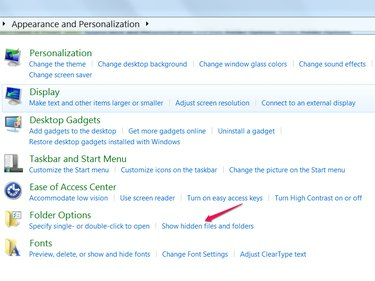
Zobraziť skryté súbory
Kredit za obrázok: Obrázok s láskavým dovolením spoločnosti Microsoft
Krok 2
Pod Pokročilé nastavenia, zrušte výber možnosti Skryť prípony známych typov súborov a kliknite OK.

Zobraziť prípony súborov
Kredit za obrázok: Obrázok s láskavým dovolením spoločnosti Microsoft
Krok 3
Nakoniec kliknite pravým tlačidlom myši na súbor a vyberte Premenovať. Zmeňte príponu súboru z DAT na správny typ pre formát kódovania, kliknite Áno potvrďte zmenu a dvojitým kliknutím na súbor ho otvorte.
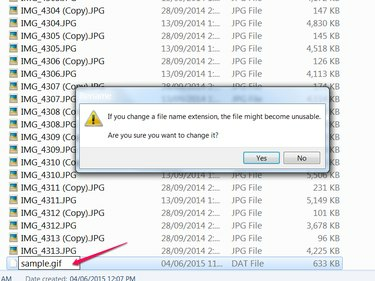
Zmeňte príponu súboru
Kredit za obrázok: Obrázok s láskavým dovolením spoločnosti Microsoft
Winmail.dat
Môžete tiež naraziť na súbor DAT ako prílohu winmail.dat v prijatom e-maile. To sa môže stať, ak odosielateľ použije a E-mailový klient spoločnosti Microsoft (napr. Microsoft Outlook, Microsoft Exchange Client), ktorý používa Transport Neutral Encapsulation Format (TNEF) alebo Microsoft Outlook Rich Text Formatting (RTF), ale váš e-mailový nástroj ho nedokáže dekódovať.
Ak chcete otvoriť tento typ súboru DAT, nahrajte ho do online čítačky WindmailDatalebo použite jednu z niekoľkých aplikácií na čítanie windmail.dat dostupných v iTunes Store alebo Google Play Store.